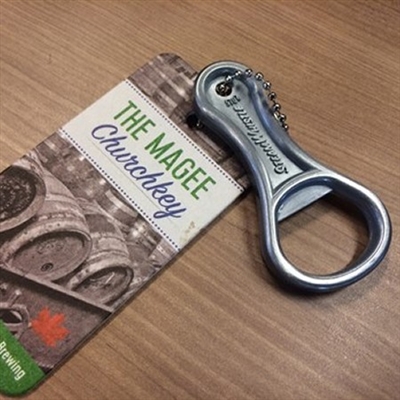Windows 10 дээр хэд хэдэн төрлийн данс байдаг бөгөөд тэдгээрийн дотор локал данс, Microsoft данс байдаг. Хэрэв хэрэглэгчид эхний сонголтыг удаан хугацааны турш мэддэг байсан бол үүнийг хэдэн жилийн турш цорын ганц зөвшөөрлийн арга болгон ашигладаг байсан бол хоёр дахь нь харьцангуй саяхан гарч ирсэн бөгөөд үүлэн дотор хадгалагдсан Microsoft дансуудыг нэвтрэх мэдээлэл болгон ашигладаг. Мэдээжийн хэрэг, олон хэрэглэгчдийн хувьд сүүлийн сонголт нь утгагүй бөгөөд ийм төрлийн бүртгэлийг устгах, орон нутгийн сонголтыг ашиглах шаардлагатай болно.
Windows 10-д Microsoft бүртгэлийг устгах журам
Дараа нь Microsoft бүртгэлийг устгах сонголтыг авч үзэх болно. Хэрэв та дотоод дансаа устгах шаардлагатай бол холбогдох нийтлэлийг үзнэ үү:
Дэлгэрэнгүй: Windows 10 дахь локал дансуудыг устгах
Арга 1: Дансны төрлийг өөрчлөх
Хэрэв та Майкрософт бүртгэлийг устгаад, дараа нь түүний дотоод хуулбарыг үүсгэхийг хүсч байвал хамгийн сайн сонголт бол дансыг нэг төрлөөс нөгөөд шилжүүлэх явдал юм. Устгах, дараа нь бүтээхээс ялгаатай нь шилжүүлснээр танд шаардлагатай бүх мэдээллийг хадгалах боломжтой болно. Энэ нь хэрэглэгч зөвхөн нэг Майкрософт данстай, мөн локал дансгүй бол энэ нь ялангуяа үнэн юм.
- Microsoft-ын итгэмжлэлүүдээрээ нэвтэрнэ үү.
- Гар дээрх товчлуурын хослол дээр дарна уу "Win + I"Байна. Энэ нь цонх нээх болно. "Параметрүүд".
- Зурган дээр харуулсан элементийг олоод дээр нь дарна уу.
- Зүйл дээр дарна уу "Таны өгөгдөл".
- Гарч ирсэн зүйл дээр дарна уу "Орон нутгийн дансаар нэвтрэх".
- Нэвтэрч орсон нууц үгээ оруулна уу.
- Процедурын төгсгөлд орон нутгийн зөвшөөрлийн хүссэн нэрийг, шаардлагатай бол нууц үгийг зааж өгнө үү.




Арга 2: Системийн тохиргоо
Хэрэв та Microsoft-ийн оруулгыг устгах шаардлагатай хэвээр байгаа бол процесс иймэрхүү байх болно.
- Өөрийн дотоод дансаа ашиглан системд нэвтрэх.
- Өмнөх аргын 2-3 алхамыг дагана уу.
- Зүйл дээр дарна уу "Гэр бүл ба бусад хүмүүс".
- Гарч ирсэн цонхон дээр хэрэгтэй дансаа олоод, дарна уу.
- Дараа нь дарна уу Устгах.
- Үйлдэлээ баталгаажуулна уу.



Энэ тохиолдолд бүх хэрэглэгчийн файлууд устах болно гэдгийг тэмдэглэх нь зүйтэй. Тиймээс, хэрэв та энэ аргыг ашиглаж, мэдээллийг хадгалахыг хүсч байвал хэрэглэгчийн өгөгдлийг нөөцлөхөд анхаарах хэрэгтэй.
Арга 3: “Хяналтын самбар”
- Явна уу "Хяналтын самбар".
- Харах горимд Том дүрсүүд зүйл сонгох Хэрэглэгчийн данс.
- Дарсны дараа "Өөр бүртгэл удирдах".
- Шаардлагатай дансаа сонго.
- Дараа нь дарна уу Акаунт устгах.
- Бүртгэлийг нь устгасан хэрэглэгчийн файлуудтай юу хийхээ сонгоно уу. Та эдгээр файлуудыг хадгалж, эсвэл хувийн мэдээллийг хадгалахгүйгээр устгаж болно.






4-р арга: netplwiz
Зогсоолыг ашиглах нь өмнө нь тавьсан ажлыг шийдвэрлэх хамгийн хялбар арга бөгөөд энэ нь хэдхэн алхамыг агуулдаг.
- Товчлуурын түлхүүр оруулна уу "Ялалт + R" бөгөөд цонхонд "Ажиллуулах" төрөл баг "Netplwiz".
- Таб дээр гарч ирэх цонхонд "Хэрэглэгчид", данс дээр дарж, дарна уу Устгах.
- Товчин дээр товшоод өөрийн санааг баталгаажуулна уу Тийм шүү.



Мэдээжийн хэрэг, Microsoft-ийн оруулгыг устгах нь IT-ийн тусгай мэдлэг, цаг хугацаа шаарддаггүй. Тиймээс, хэрэв та энэ төрлийн данс ашиглаагүй бол устгахаар шийдсэнд л хангалттай.